Lightroom Classicが急に遅くなった
特にMac OSをアップデートもしていないのに、気づくと、最近妙に遅い!とにかく遅い!!
- Mac OSのアップデートはしていない。
- Lightroomのアップデートも原因ではない。(アップデートによる不具合でもない)
 ゆん
ゆん違うパソコンからこのパソコンに乗り込んではいたけれど・・・。
そんな事で不調になるとも考えにくいし・・・
Lightroom Classicの不具合・問題点
『Lightroom Classic』を起動して、1分ぐらい?最初はすぐ動きます。
特に問題なさそうに思われる。
ただし、ほんのちょっとすると、Macのレインボーカーソルが、グルグル回りだし、
5分とか?結構長く感じるけれど、しばらくの間、使えなくなります。
その後の不具合はないのですが、最初、立ち上げて、さあ使おうと思うと、しばらくフリーズ。
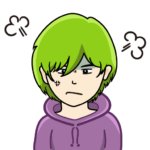 ゆん
ゆんああ、もうっ!!!!
イライラする!!
Lightroom Classicが急に遅くなった原因を探してみる
Mac OSを最新版にアップデートしてみる
OSは不具合出るのも面倒だし、色々使ってるソフトの関係もあったりで、しばらくいつも様子見ですが、
Lightroom Classicのアップデートもあるだろうし、とりあえず、やってみます。
OSのアップデートを試み「Sequoia 15.2」へ。
Lightroom Classicの不具合は直らず。
まだ立ち上げてしばらくすると、レインボーカーソルがぐるぐる回ります。
 ゆん
ゆんMacOSをアップデートすれば、グラフィックドライバーも更新されるはずですが、グラフィックドライバーが原因ではない様子・・・
Lightroom Classicを最新版にアップデートしてみる
OSのアップデートをしたので、今度は、Lightroom Classicもアップデートをしてみます。
Lightroom Classicの不具合は直らず。同様、レインボーカーソルがぐるぐる回ります。
グラフィックプロセッサーをOFFにしてみる
GPU設定が原因で動作が遅くなることがあるそうなので、GPUアクセラレーションを無効化してみる。
「環境設定」の「パフォーマンス」のところに、Camera Rawの項目があり、そこで
「グラフィックプロセッサーを使用」をオフにしてみます。
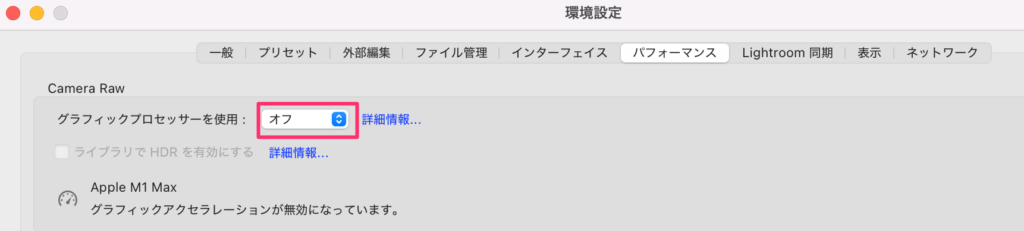
「グラフィックプロセッサーを使用」をオフにして、Lightroomを再起動してみます。
Lightroom Classicの不具合は直らず。同様、レインボーカーソルがぐるぐる回ります。
環境設定からキャッシュをクリアしてみる・キャッシュの最大サイズも変更してみる
「環境設定」→「パフォーマンス」
Camera Rawキャッシュ設定で、「キャッシュをクリア」でキャッシュを消してみる。
同様、ビデオもやっておく。
キャッシュの最大サイズも、大きめにしてみる。
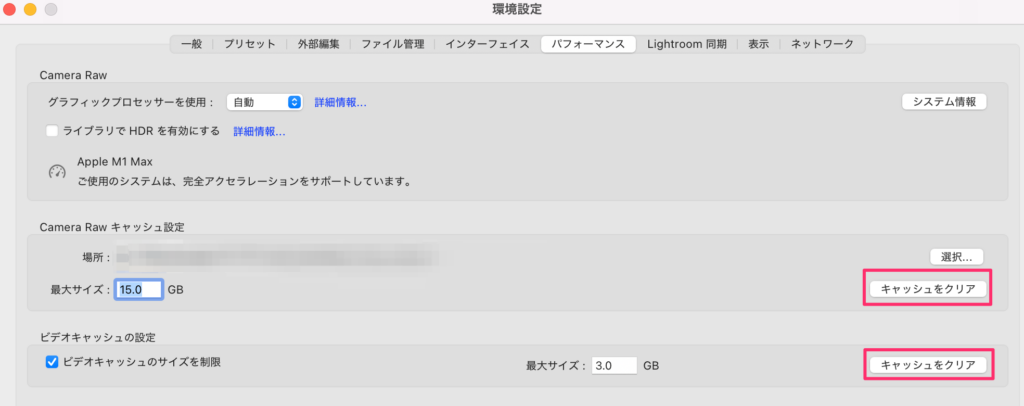
キャッシュのクリアも、最大サイズを10GBや15GBなど、大きくしたところで、Lightroom Classicの不具合は直らず。同様、レインボーカーソルがぐるぐる回ります。
環境設定をリセットしてみる
Lightroom Classicを一旦終了させて、
Shift + Option キーを長押ししたまま、起動すると、「環境設定をリセットするか」聞いてくるのでリセットしてみます。
やっぱり、Lightroom Classicの不具合は直らず。同様、レインボーカーソルがぐるぐる回ります。
カタログファイルの最適化を試みる
Lightroom Classic開いて、
メニューから [ファイル] → [カタログの最適化] を選択。
 ゆん
ゆんこれはね、設定で、1週間に1回最適化を行なっているんですよねぇ・・・
案の定、Lightroom Classicの不具合は直らず。同様、レインボーカーソルがぐるぐる回ります。
プラグインを停止してみる
Lightroom Classic開いて、
メニューから [ファイル] → [プラグインマネージャー] を選択。
全部無効にしてみる。
Lightroom Classicの不具合は直らず。同様、レインボーカーソルがぐるぐる回ります。
別のパソコンで検証してみる
現状は、Lightroomのカタログファイルは、MacのSSDに保存してあるけれど、
写真データは、
直近のものは、Macに保存
その他は、外付けのSSDに保存。
別のMacで検証する為の準備「カタログを書き出す」
不具合のあるMacで、Lightroom Classicのカタログを書き出します。
元々、使っているカタログがあるのでそれをコピーしても問題はないけれど、
書き出した方が、うまく行ったりしないかなーと。破損してても作れるのか?とか??
書き出すフォルダを選択した状態で、
メニューから [ファイル] → [カタログとして書き出し] を選択。
ファイル名・書き出す場所を設定の上、私の場合は、写真は外付けSSDなので書き出す必要がなく、
使用可能なプレビューのみチェックを入れて、「カタログを書き出し」で書き出します。
写真の移動が必要な場合は、「元画像を書き出し」にもチェックしなきゃですね。
 ゆん
ゆん外付けで助かった〜全部書き出したら、大変なことになります・・・
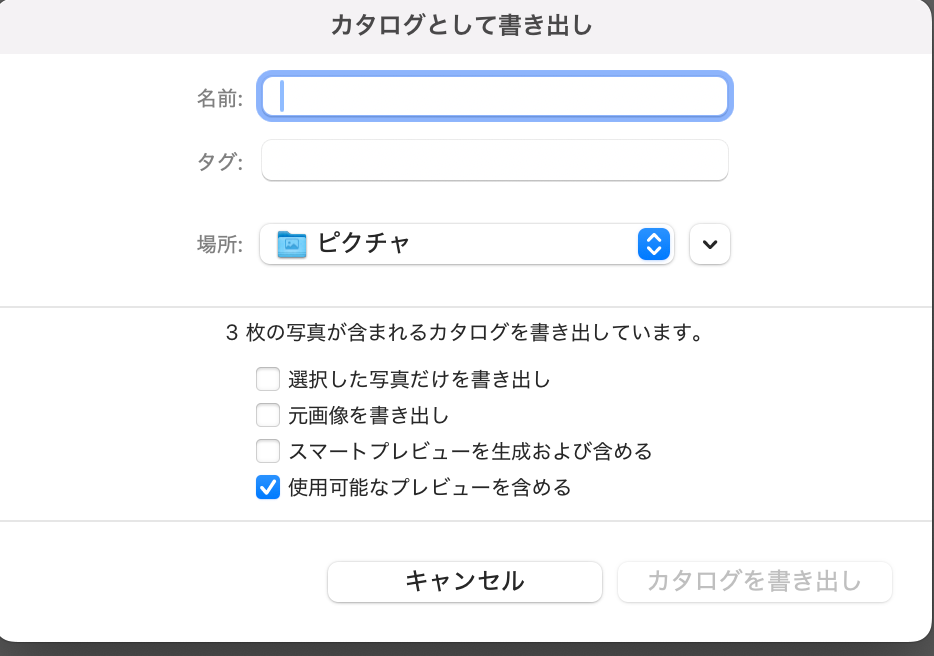
 ゆん
ゆん最初、年号別に写真をフォルダ分けしてありますが、
その1個の「2024」だけを選択した状態で、書き出したら、「2024」だけのカタログが出来上がりました・・・。
全てを選択した状態じゃなきゃダメなのね。笑
外付けSSDにカタログを保存して別のMacで読み込んでみる
『test』と言う名前で書き出したので、「test」フォルダに以下の3個のファイルが作成されました。
- test Previews.lrdata
- test.lrcat
- test.lrcat-data
別のMacで、Lightrooomを開き、
メニューから [ファイル] → [カタログを開く] を選択して、「test.lrcat」(『保存名.lrcat』がカタログ)を指定します。
別のMacでは、問題なく開けるし、不具合なし。レインボーカーソルは、全く回りません。
 ゆん
ゆんカタログに問題はないということね。
ならば、書き出したカタログを不具合のあるMacで読み込んでみる
一度書き出した、「test.lrcat」をレインボーカーソルが回るMacのLightroom classicで開いてみる。
書き出したカタログでも、やはりダメです。レインボーカーソルがぐるぐる回ります。
原因は、Lightroom Classicにありそうなので、アンインストールしてみる
こうなったら、もう打つ手が思いつかないので、アンインストールして、再インストールすることにします。
Creative Cloudでアンインストール。
一応、Macを再起動してみて、を再度インストールしてみます。
思った通り・・・やはりダメです。レインボーカーソルがぐるぐる回ります。
手動でCamera Rawキャッシュを削除してみる
これは、いいかは不明ですが、、、まあキャッシュなのでいらないから、削除してみました。
「環境設定からキャッシュをクリアしてみる」のところで、
「環境設定」→「パフォーマンス」Camera Rawキャッシュ設定のところに、キャッシュの場所が書いてあったので、そのフォルダを開いてみると、datファイルが大量にあったので、これら全てを削除。
・・・ダメです。レインボーカーソルがぐるぐる回ります。
もしかして、原因はLightroom Classicではないかも?
ここまでやって、結果は全てダメ。色々ネットで探っても原因はわかりません。
 ゆん
ゆん心折れそうになるけれど
こんなレインボーカーソルぐるぐる回るの嫌だ!!!!!
バックアップを止めてみる
- Mac純正のTime Machineのバックアップ
- Carbon Copy Clonerのバックアップ
上記2個のバックアップを使っている。
Time Machineは、1時間おきに勝手にバックアップが取られる感じ。
Carbon Copy Clonerは、設定で、Lightroomのカタログに変更があった時、写真を追加した時など、随時勝手にバックアップが取れるようにしているので、Lightroom起動時にも動いている。
バックアップたちが悪さをしているわけでもなさげ。レインボーカーソルがぐるぐる回ります。
アクティブモニタでメモリの使い方を確認
私のMacは、M1 Macで、メモリは、64GBも積んでいる。
なので、それを使い果たすほど、動画でもないし・・・と思いつつ、確認してみましたが、
Lightroomが使っているのは、2.8GBでした。特に、メモリ不足もなさげで問題なさそうです。
メモリも問題なさげ。
最近導入したVPNを切ってみる
あと思い当たるのは・・・、そういえば、最近VPNを導入したので、
こちらを切ってみる。
VPNが原因でもなさげ。
ESETのウィルスソフトを確認してみる
ESET Cyber Securityというセキュリティーソフトを使っているのですが・・・
[ツール] → [ログファイル] → [ファイヤーウォール]を選択。
まさかの!!!!
 ゆん
ゆんセキュリティーソフトが悪さしてる・・・
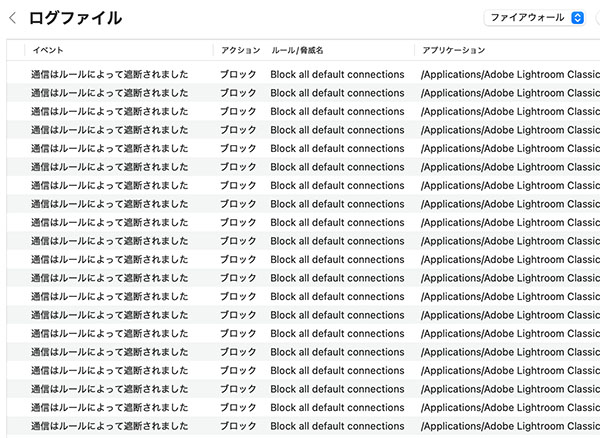
ログを見て唖然。
これかー!!!!!
こんなに色々やって検証したのに・・・。
セキュリティーソフトが原因じゃん!!
原因は、セキュリティーソフトでした!!!
まさかの、ここに来て、セキュリティーソフトとは・・・。
確かに、セキュリティーソフトの不具合は多いけれど、通信が妨げられることは多々あるけど、
Lightroomまでとは思いもよらず・・・。
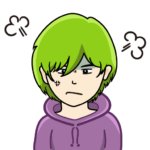 ゆん
ゆん私の時間を返せ〜〜〜!!!
ESET Cyber Securityのファイヤーウォールの設定を見直す!
ログを右クリックして、許可しても良いし、
[設定] → [ファイヤーウォール] → [アプリケーションルール]を選択。
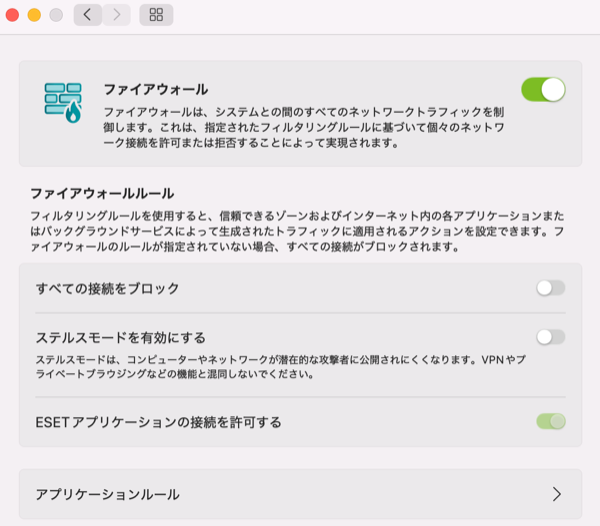
『+』マークを押して、Lightroom Classicを追加して、許可すればOKです。
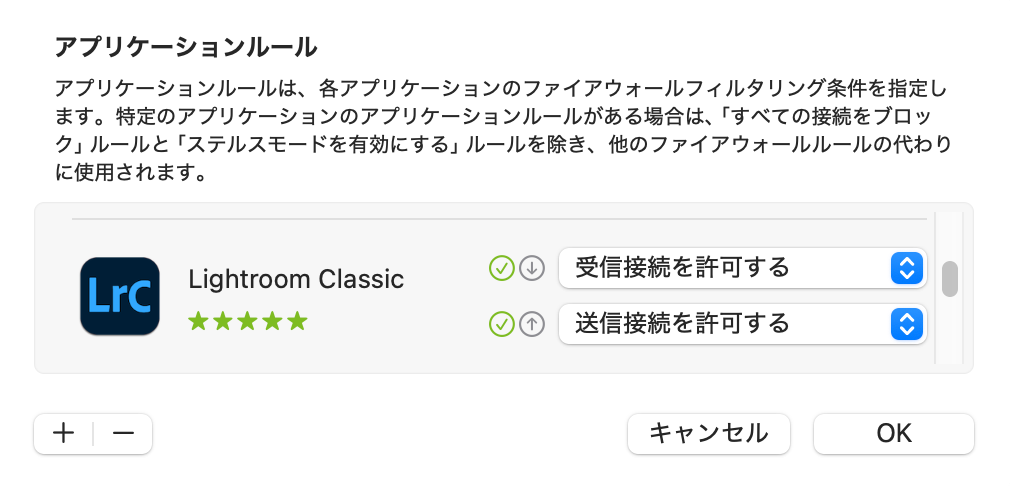
そして解決です!!
レインボーカーソルは回りません!
快適に戻りました!!!
かなり遠回りしてしまいましたが、無事解決しました。
OSをアップデートしていなかったので、そろそろそれが不具合の原因かしら?とか思ったのが間違いで、
写真がかなり増えてきたので、カタログも重くなってきていて、それらが原因かしら?と思い、何やらLightroomのせいにして、いい方法を探していたりもして、、、余計に遅くなりました。
いい加減、カタログも分割した方がいいですね。
いちいち開き直さなくて良いし、全ての写真を一括で見れて便利ではあるけれど、、、
万一のことを考えると、やはり、そろそろカタログを分割した方がいいかもなと、思いました。
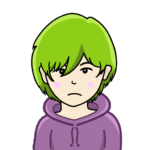 ゆん
ゆんファイヤーウォールめっ!
コメント